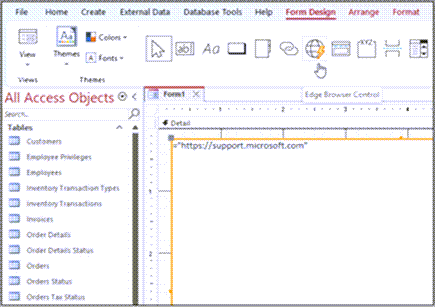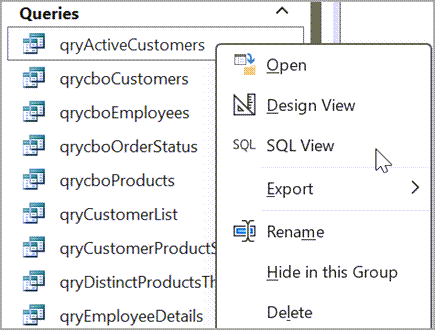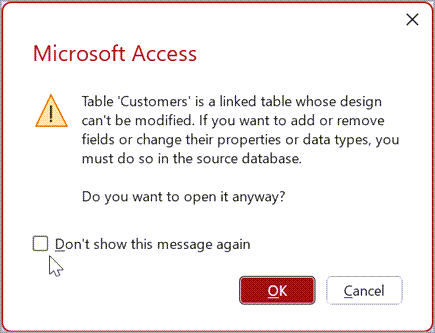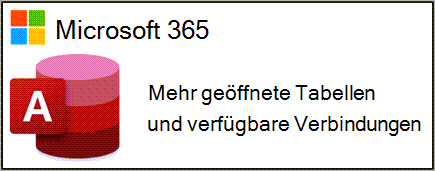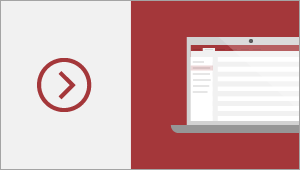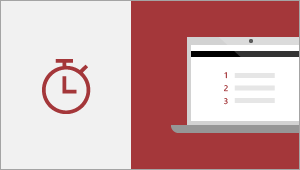mitAccess 2024 können Sie schnell und effizient eine Datenbank erstellen und freigeben. Sie geben die Informationen an und Access erledigt den Rest, sodass Sie Ihre Daten einfach erstellen und strukturieren können. Berichte und Abfragen formatieren Ihre Daten in dem von Ihnen verwendeten Format, damit Ihre Anwendungen konsistent und ansprechend aussehen.
Wenn Sie ein Upgrade auf Access 2024 von Access 2021 durchführen, verfügen Sie immer noch über alle Features, die Sie gewohnt sind – und Sie werden auch einige neue bemerken!
Wichtig: Alle hier aufgeführten Features sind, sofern nicht anders angegeben, sowohl in Access 2024 als auch inAccess LTSC 2024 für gewerbliche Kunden enthalten.
Access Datenumkehr Connector mit Power Platform
Nutzen Sie neue Funktionen, die Organisationen benötigen und wünschen, z. B. mobile Lösungen und Microsoft Teams Integration. Behalten Sie den Wert und die Benutzerfreundlichkeit von Access zusammen mit dem Wert des cloudbasierten Speichers bei.
Weitere Informationen finden Sie unter Erste Schritte: Migrieren von Access-Daten zu Dataverse.
Probieren Sie das neue Microsoft Edge-Browsersteuerelement aus.
Verwenden Sie das neue Microsoft Edge Browsersteuerelement, um eine URL anzugeben und Webseiten in einem Formular anzuzeigen.
Weitere Informationen finden Sie unter Verwenden des Edge-Browsersteuerelements in einem Formular.
Große Adressfähig in Access
Die 32-Bit-Version von Access für Microsoft 365 wurde auf Large Address Aware (LAA) aktualisiert.
Dadurch wird der maximal verfügbare Adressraum für Access von 2 GB auf 4 GB erhöht, wenn er auf einer 64-Bit-Version von Windows ausgeführt wird. Dies ist besonders hilfreich, wenn komplexe Access-Anwendungen ausgeführt werden.
Code signieren Ihrer MicrosoftAccess-Datenbank und VBA-Code
Wir haben den Befehl Tools/Digitale Signatur in der VBA(Visual Basic for Applications ) IDE (Integrated Development Environment) für aktuelle MicrosoftAccess Datenbankformate aktiviert. Durch das Signieren einer Datenbank kann VBA-Code in der Datenbank auch dann ausgeführt werden, wenn die Einstellungen des Trust Centers angeben, dass nur digital signierter Code aktiviert werden soll.
Weitere Informationen finden Sie unter Show trust by add a digital signature (Vertrauensstellung durch Hinzufügen einer digitalen Signatur anzeigen).
Öffnen von Abfragen in der SQL-Ansicht über den Navigationsbereich
Wir haben dem Kontextmenü für Abfrageobjekte, die im Navigationsbereich angezeigt werden, eine neue Option hinzugefügt. Sie können jetzt hier SQL-Ansicht auswählen, um direkt in die SQL-Ansicht für die ausgewählte Abfrage zu wechseln.
Der zusätzliche Schritt ist nicht erforderlich, um die Abfrage zuerst in der Datenblattansicht oder Entwurfsansicht zu öffnen.
Warnung zum Öffnen verknüpfter Tabellen in der Entwurfsansicht nicht anzeigen
Die Warnmeldung enthält nun eine Option, die angezeigt wird, wenn Sie versuchen, eine verknüpfte Tabelle in der Entwurfsansicht zu öffnen. Sie können jetzt Diese Nachricht nicht mehr anzeigen auswählen, wenn Access Sie nicht jedes Mal mit dieser Meldung auffordern möchten, wenn Sie versuchen, eine verknüpfte Tabelle in der Entwurfsansicht zu öffnen.
Sie können die Nachrichtenbestätigungen wieder aktivieren, indem Sie die Option Verknüpfte/ReadOnly-Tabellen im Abschnitt Bestätigen von Datei - >-Optionen > Clienteinstellungen auswählen.
Öffnen weiterer Tabellen und Verbindungen
Die maximale Anzahl geöffneter Tabellen wurde von 2.048 auf 4.096 erhöht. Außerdem haben wir die maximale Anzahl verfügbarer Verbindungen von 256 auf 512 erhöht.
Weitere Informationen finden Sie unter Zugriffsspezifikationen.